Инструкция по эксплуатации PRAKTICA luxmedia 16-Z21S
Страница 53
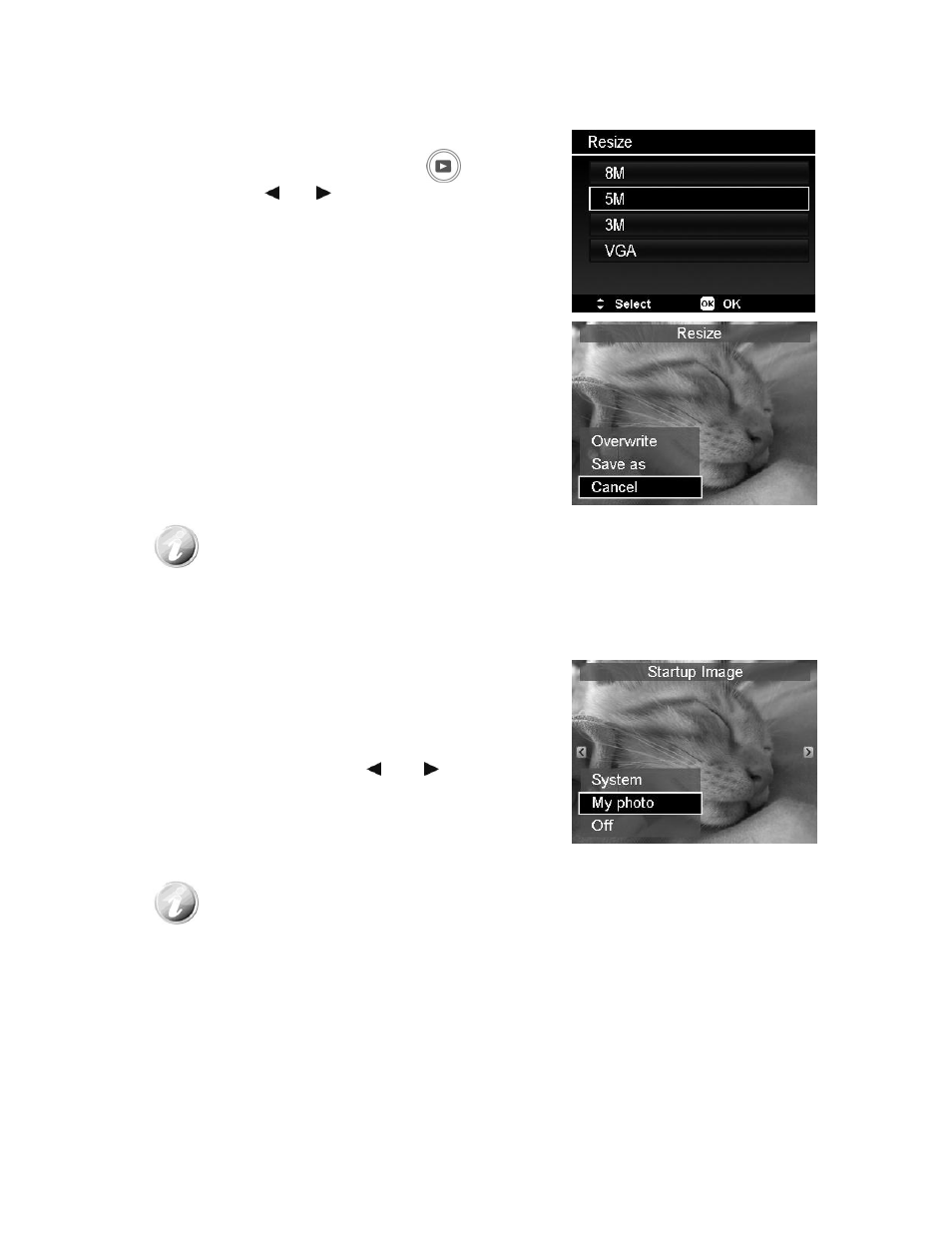
53
Изменение размера
Функция изменения размера ранее захваченного изображения изменяет размер только с большего на
меньший.
Для изменения размера изображения:
1. Нажмите на камере кнопку ВОСПР.
2. Нажимайте или для перехода по файлам и
выбора фото, размер которого Вы хотите изменить.
3. Нажмите кнопку МЕНЮ для входа в меню ВОСПР.
4. Выберите "Изменить размер". На LCD появится
подменю изменения размера.
5. Выберите желательный размер: 8M, 5M, 3M, и VGA.
Доступные настройки размера могут отличаться с учетом
размера исходного изображения. Недоступные опции
размера появляются в подменю изменения размера в
виде иконок серого цвета.
6. По завершении выбора размера появляется другое
меню. Выберите в нем, что Вы хотите:
• Перезапись. Сохранить результаты с заменой
старого файла новой версией.
• Сохранить как. Сохранить результаты в новом
файле под новым именем.
• Отказ. Отказ от изменения размера.
7. Нажмите кнопку OK, чтобы сохранить изменения, либо
отказаться от них.
Функция изменения размера недоступна для изображений в формате VGA.
Старт-картинка
Вы можете выбрать снятое Вами изображение, которое должно появляться в качестве стартовой
картинки, воспроизводимой при включении камеры.
1. Нажмите кнопку МЕНЮ для входа в меню ВОСПР.
2. Выберите опцию "Старт-картинка". На экране
появится меню с запросом подтверждения.
3. Выберите одну из опций:
• Система. Камера использует старт-картинку по
умолчанию.
• Мое фото. Нажимайте
или для перехода и
выбора нужного изображения.
• ВЫКЛ. Без воспроизведения стартовой картинки при
включении камеры.
4. Нажмите кнопку OK, чтобы сохранить и применить
изменения.
Воспроизведение выбранной стартовой картинки при включении камеры
продолжится даже после удаления исходного выбранного изображения.